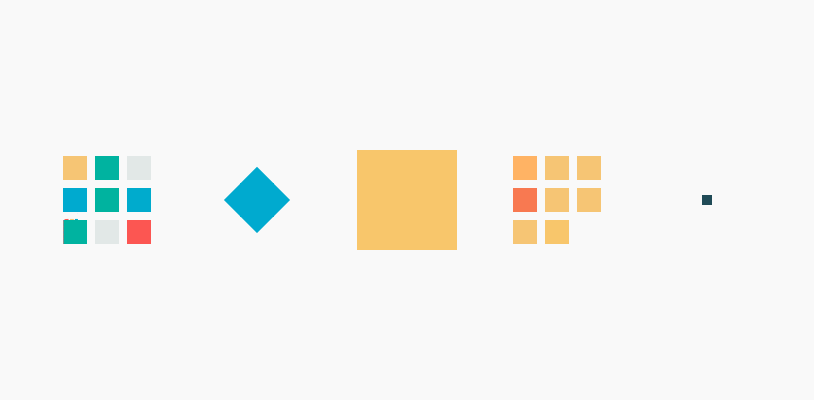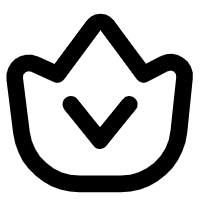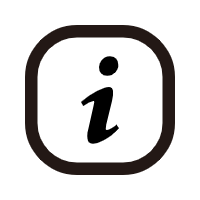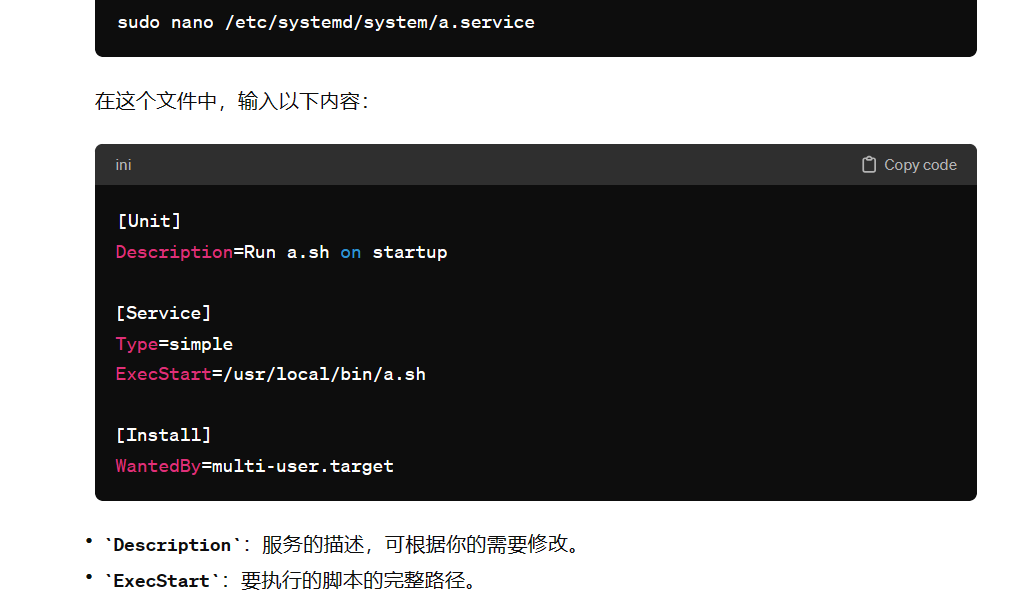
ubuntu使用systemd 设置开机启动a.sh脚本文件配置
要在Ubuntu上使用systemd设置开机启动脚本(比如 a.sh)
1. 创建脚本文件
首先,确保你已经有了要运行的脚本文件 a.sh。你可以把它放在一个合适的位置,比如 /usr/local/bin/:
sudo nano /usr/local/bin/a.sh
在这个文件中,添加你想要的脚本内容,例如:
#!/bin/bash
# 这是一个示例脚本,你可以替换为你自己的脚本内容
echo "Hello World from a.sh"
记得给这个脚本执行权限:
sudo chmod +x /usr/local/bin/a.sh
2. 创建 systemd 服务单元文件
接下来,创建一个 .service 文件,比如 a.service,来告诉 systemd 如何管理你的脚本。
sudo nano /etc/systemd/system/a.service
在这个文件中,输入以下内容:
[Unit]
Description=Run a.sh on startup
[Service]
Type=simple
ExecStart=/usr/local/bin/a.sh
[Install]
WantedBy=multi-user.target
Description:服务的描述,可根据你的需要修改。ExecStart:要执行的脚本的完整路径。
3. 重新加载 systemd 并启用服务
保存并关闭文件后,告诉 systemd 重新加载配置并启用新创建的服务:
sudo systemctl daemon-reload
sudo systemctl enable a.service
4. 检查服务状态
你可以检查服务是否已启动:
sudo systemctl status a.service
5. 重启系统进行测试
最后,你可以重启系统来确保你的脚本在启动时被正确执行:
sudo reboot
系统重启后,你的 a.sh 脚本应该会被自动执行。你可以通过查看日志或者其他输出来确认它是否成功运行。
这就是在 Ubuntu 中使用 systemd 设置开机启动脚本的基本步骤。
- 感谢你赐予我前进的力量
赞赏者名单
因为你们的支持让我意识到写文章的价值🙏
本文是原创文章,采用 CC BY-NC-ND 4.0 协议,完整转载请注明来自 咕噜
评论
匿名评论
隐私政策
你无需删除空行,直接评论以获取最佳展示效果